Cómo jugar a la Xbox One en streaming desde el PC con Windows 10
Desde hace ya unas semanas os venimos hablando de que Microsoft está trabajando duro para adentrarse cada vez más en el sector de los videojuegos disponibles en todas sus plataformas, y además poco a poco, de un modo más sincronizado, como demuestra por ejemplo con el lanzamiento de su nueva modalidad Xbox Game Pass Ultimate para PC y consolas.
Pues bien, de este modo queda claro que nuestro ordenador de sobremesa y la consola Xbox One cada vez van más de la mano, tendencia que seguirá creciendo con el paso de los meses. Decimos esto porque se puede dar el caso de que tengamos la Xbox One conectada al televisor de casa, por lo que este no puede ser utilizado por otros cuando estemos jugando, algo para lo que os vamos a dar una útil solución enviando la señal de la consola directamente a nuestro PC con Windows 10 para que podáis usarla desde allí, veamos cómo lograrlo.
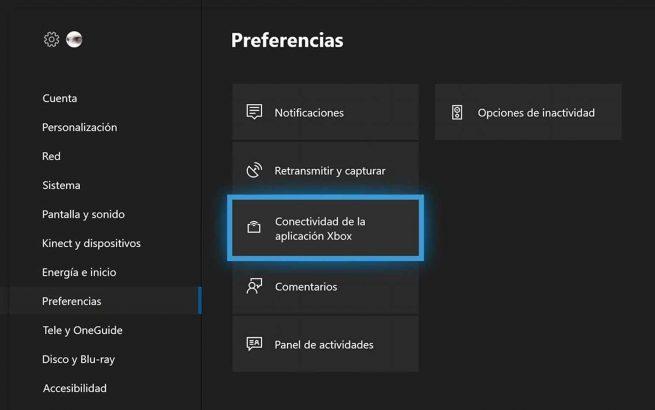
Para conseguir esto, en estos momentos todo lo que necesitamos es un PC con Windows 10 y una buena conexión entre la propia Xbox One y el router para poder transmitir y jugar a tus juegos de la consola mientras estás sentado en el ordenador. Así, antes de poder recibir la transmisión de juegos desde la Xbox One al PC, tendremos que habilitar la opción de permitir conexiones en la propia consola.
Por tanto encendemos la Xbox One y nos dirigimos a los ajustes de la consola por ejemplo presionando el botón Xbox del mando y situándonos en el apartado de la configuración del dispositivo. Una vez aquí nos desplazamos hasta la opción de «Preferencias» donde nos decantamos por «Conectividad de la aplicación Xbox». Al entrar aquí tendremos que habilitar la función denominada como «Permitir conexiones desde cualquier dispositivo» o «Sólo desde perfiles registrados en esta Xbox», donde a su vez activamos las dos funciones que aparecen en el panel de la derecha.
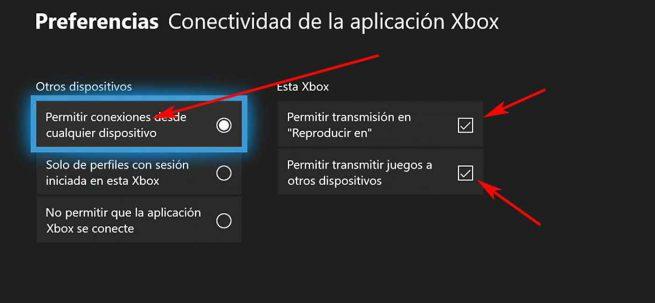
Pasos a dar en nuestro equipo con Windows 10
Una vez que hayamos completado estos pasos en la consola de Microsoft, ya podremos volver a la pantalla de inicio de Xbox One al mismo tiempo que nos aseguramos de que la misma está conectada a la red de nuestro hogar, la misma en la que tenemos el PC. De igual modo y en lo que se refiere a Windows 10, nos tendremos que asegurar de que tenemos instalada la app llamada Compañero de la consola Xbox, aunque si no es así, siempre lo podremos hacer desde este enlace.
Una vez que la arranquemos e iniciemos sesión con nuestra cuenta personal de Microsoft, la que usamos en ambos dispositivos, hacemos clic en el icono “Conexión” del menú que se sitúa en la parte izquierda de la interfaz principal, el que está encima del de configuración. Será entonces cuando la propia aplicación escaneará nuestra red local en busca de consolas Xbox One conectadas a la misma, por lo que tendremos que seleccionar la nuestra una vez que la encuentre y pinchar en el botón de “Conectarse”.
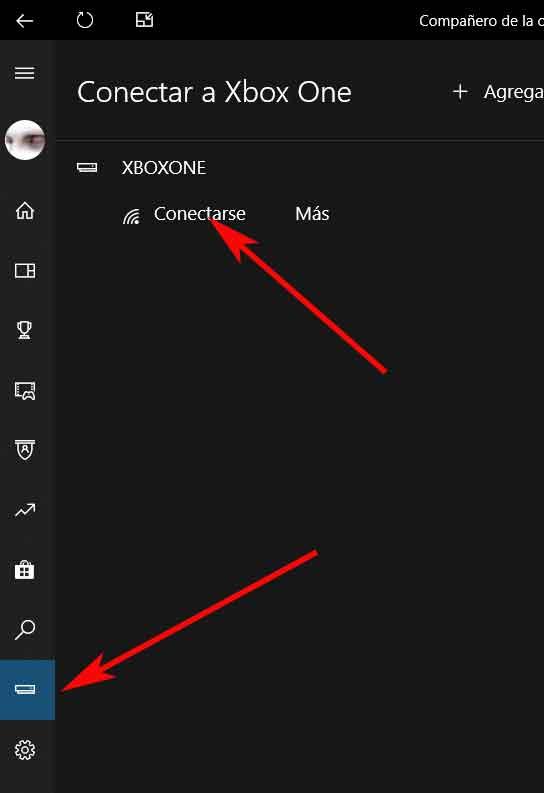
Llegados a este punto cabe mencionar que tenemos la posibilidad de movernos por la interfaz de la Xbox desde aquí pinchando en la opción de “Mando”, ya que aparecerán los correspondientes botones simulando los del mando físico como tal. Pero lo que a nosotros más nos interesa es que para acceder a toda la consola desde el PC con Windows 10, tendremos que pinchar en «Transmitir» para que, pasados unos segundos, en pantalla aparezca la interfaz de la Xbox tal y como la veríamos en el televisor y empezar a disfrutar.
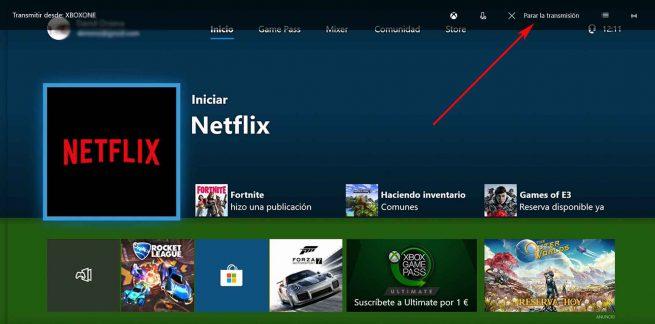
Para terminar diremos que si deseamos cerrar el streaming de nuestra Xbox One desde el PC, no tendremos más que situarnos en la parte superior de la interfaz de la app con el ratón, y seleccionar la opción de “Parar la transmisión”.
El artículo Cómo jugar a la Xbox One en streaming desde el PC con Windows 10 se publicó en SoftZone.
Fuente: SoftZone http://bit.ly/2WWYPb1 Autor: David Onieva
.png)
